当下的音频格式有很多,其中flac与mp3都是较为主流的,在一些情况下我们还需要将它们进行转换,那么flac转mp3在线转换怎么转?两种格式各有优缺点,注重音质且存储空间较大,可以使用flac;不怎么注重音质并且存储空间较为紧缺的话就可以使用mp3了,下面本文将和大家分享两个flac转mp3的方法,操作也相当简单,一起来看看吧。
方法一:直接修改文件名
在电脑中找到音频文件的位置,用鼠标对准文件右击,选择【重命名】,将文件的扩展名由“flac”修改为“mp3”,然后在弹出的提示框中选择【是】即可完成修改。如果点击重命名后发现文件的扩展名没有显示出来,可以点击文件夹上方的【查看】按钮,在【显示/隐藏】勾选【文件扩展名】。这种方法虽然简单,但是非常容易出现文件不可用的情况。
方法二:使用专业的转换工具
迅捷视频转换器在线网站就是一个很不错的在线转换工具,操作简单,只需要几步即可完成,下面是它的详细操作步骤。
1.打开转换功能
在浏览器中打开迅捷视频转换器在线网站,进入后下拉页面,在【音频转换】中找到【flac转mp3】按钮,点击即可打开对应的转换功能。或是在最上方的功能分区中找到【音频转换】-【flac转mp3】亦可进入。
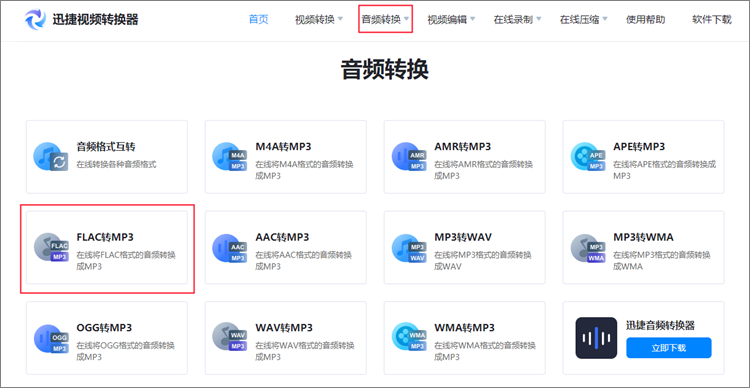
2.上传转换文件
进入功能页面后,通过【点击添加文件】按钮就可以把需要转换的本地文件上传到网站中了。
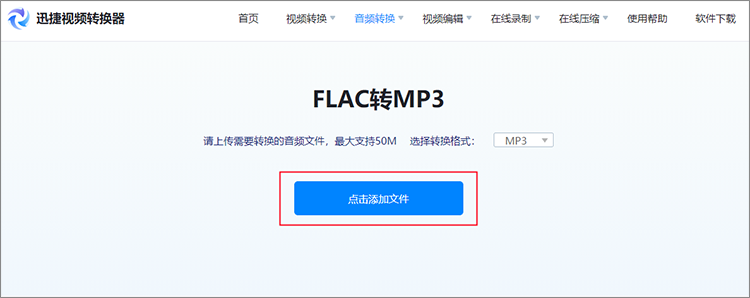
3.开始转换
文件上传完成后,我们还需要再确认一下转换格式是否正确。确认无误后,点击下方的【开始转换】即可耐心等待文件的转换完成。
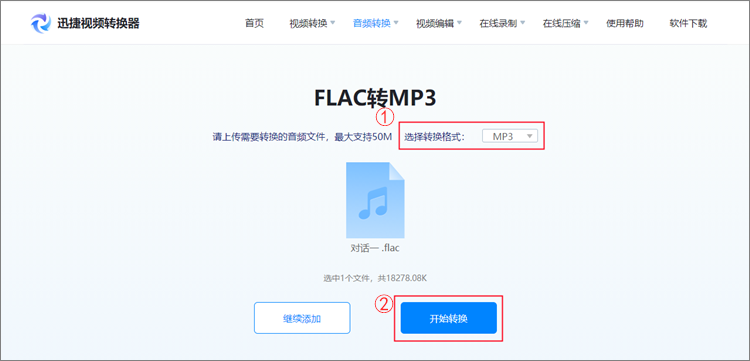
4.保存转换结果
等待一段时间后,系统就会完成对文件的转换,点击下方的【立即下载】按钮就可以将转换后的文件下载下来进行保存。
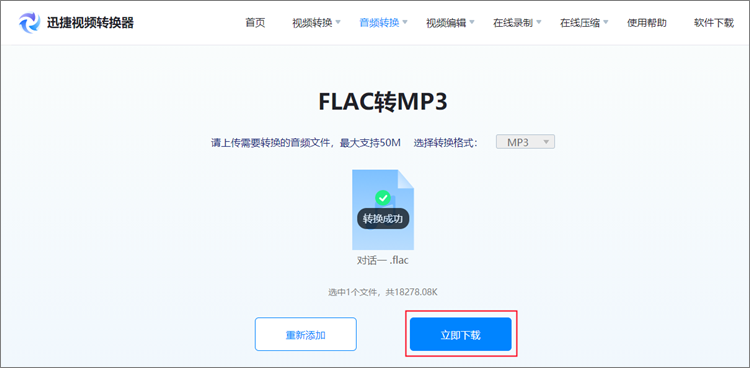
看到这里,相信屏幕前的小伙伴们对flac转mp3在线转换怎么转应该有了一定的了解,除了支持音频文件转换,迅捷视频转换器在线网站还可以对视频进行在线编辑,感兴趣的小伙伴赶紧来尝试一下。




